Cài đặt Mattermost trên Ubuntu Server
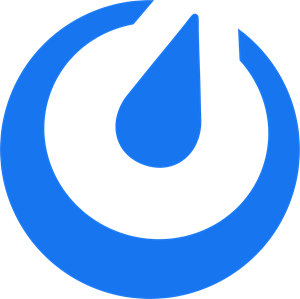
Giới thiệu
Mattermost là giải pháp phần mềm thay thế cho các doanh nghiệp vừa và nhỏ có nhu cầu sử dụng các giải pháp trao đổi nội bộ.
Một lựa chọn khá tốt cho việc thay thế các công cụ chat mà các công ty đang sử dụng vì giao diện và tính năng của Mattermost giống như Slack.
Ưu điểm:
- Mã nguồn mở.
- Miễn phí, miễn phí và miễn phí.
- Có ứng dụng trên cả điện thoại, máy tính.
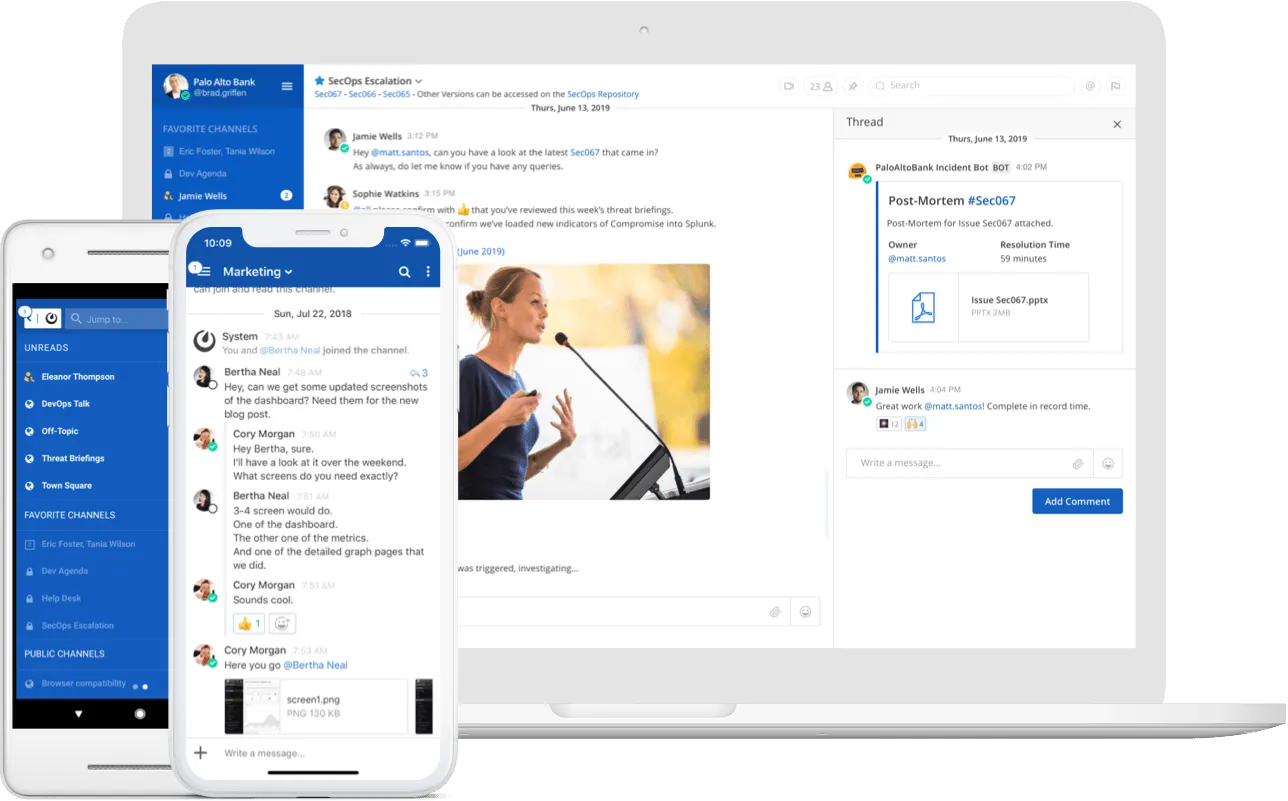
Yêu cầu hệ thống
- Ubuntu Server cài theo hướng dẫn.
- Nginx làm Reverse Proxy, cài theo hướng dẫn.
- MariaDB chứa cơ sở dữ liệu, cài theo hướng dẫn.
- Tên miền với chứng chỉ SSL đã được lấy từ Let's Encrypt, xem thêm hướng dẫn.
Cài đặt
Chuẩn bị cơ sở dữ liệu
Tạo tài khoản và cơ sở dữ liệu, có thể dùng PostgreSQL hoặc MySQL, ở đây mình lựa chọn MySQL.
sudo mysql
create user 'mmuser'@'%' identified by 'mmuser-password';
create database mattermost;
grant all privileges on mattermost.* to 'mmuser';
exit;
Tải về và cài đặt
Có nhiều cách cài đặt Mattermost, mình cài trực tiếp từ source. Vào đây để xem phiên bản mới nhất của Mattermost. Tải về phiên bản mới nhất, thời điểm mình viết là phiên bản 7.8.1.
wget https://releases.mattermost.com/7.8.1/mattermost-7.8.1-linux-amd64.tar.gz
Giải nén và chuyển đến thư mục /opt
tar -xvzf mattermost-7.8.1-linux-amd64.tar.gz
sudo mv mattermost /opt
Tạo thư mục /data cho Mattermost
sudo mkdir /opt/mattermost/data
Mình tạo tài khoản mattermost để dùng chạy Mattermost
sudo useradd --system --user-group mattermost
Gắn quyền cho tài khoản này là chủ thư thư mục /opt/mattermost
sudo chown -R mattermost:mattermost /opt/mattermost
Gắn quyền ghi cho thư mục /on/mattermost
sudo chmod -R g+w /opt/mattermost
Cấu hình để kết nối đến cơ sở dữ liệu, mở file
sudo nano /opt/mattermost/config/config.json
Thay phần DriveName băng mysql, phần DataSource bằng mmuser:@tcp(:3306)/mattermost?charset=utf8mb4,utf8&writeTimeout=30s, phần site bằng địa chỉ của bạn.
"SiteURL": "https://mattermost.my.to",
...
"DriverName": "mysql",
"DataSource": "mmuser:mmuser-password@tcp(localhost:3306)/mattermost?charset=utf8mb4,utf8&writeTimeout=30s",
OK, giờ kiểm tra thử Mattermost đã chạy chưa. Vào thư mục /opt/mattermost và chạy thử.
sudo -u mattermost ./bin/mattermost
Nếu bạn thấy Server is listening on :8065 là Mattermost đã chạy được rồi. Ngừng process này lại để tiếp tục.
Cài đặt Mattermost khởi động bằng systemd
Tạo file mattermost.service ở thư mục /etc/systemd/system/
sudo nano /etc/systemd/system/mattermost.service
nhập vào nội dung sau
[Unit]
Description=Mattermost
After=network.target
After=mysql.service
BindsTo=mysql.service
[Service]
Type=notify
ExecStart=/opt/mattermost/bin/mattermost
TimeoutStartSec=3600
KillMode=mixed
Restart=always
RestartSec=10
WorkingDirectory=/opt/mattermost
User=mattermost
Group=mattermost
LimitNOFILE=49152
[Install]
WantedBy=mysql.service
Làm cho systemd nhận cấu hình mới, tải lại và khởi động Mattermost.
sudo systemctl daemon-reload
sudo systemctl enable --now mattermost.service
sudo systemctl start mattermost.service
Kiểm tra hoạt động chưa
systemctl status mattermost.service
Hiện ra như hình là được rồi đó, hơi ngốn RAM nhỉ 🤣🤣🤣

Cấu hình Nginx
Tạo file cấu hình Nginx
sudo nano /etc/nginx/sites-available/mattermost.com
Và nhập vào nội dung sau
upstream backend {
server 10.10.10.2:8065;
keepalive 32;
}
proxy_cache_path /var/cache/nginx levels=1:2 keys_zone=mattermost_cache:10m max_size=3g inactive=120m use_temp_path=off;
server {
listen 80 default_server;
server_name mattermost.com;
return 301 https://$server_name$request_uri;
}
server {
listen 443 ssl http2;
server_name mattermost.com;
http2_push_preload on; # Enable HTTP/2 Server Push
ssl_certificate /etc/letsencrypt/live/mattermost.com/fullchain.pem;
ssl_certificate_key /etc/letsencrypt/live/mattermost.com/privkey.pem;
ssl_session_timeout 1d;
# Enable TLS versions (TLSv1.3 is required upcoming HTTP/3 QUIC).
ssl_protocols TLSv1.2 TLSv1.3;
# Enable TLSv1.3's 0-RTT. Use $ssl_early_data when reverse proxying to
# prevent replay attacks.
#
# @see: https://nginx.org/en/docs/http/ngx_http_ssl_module.html#ssl_early_data
ssl_early_data on;
ssl_ciphers 'ECDHE-ECDSA-AES256-GCM-SHA384:ECDHE-RSA-AES256-GCM-SHA384:ECDHE-ECDSA-CHACHA20-POLY1305:ECDHE-RSA-CHACHA20-POLY1305:ECDHE-ECDSA-AES256-SHA384:ECDHE-RSA-AES256-SHA384';
ssl_prefer_server_ciphers on;
ssl_session_cache shared:SSL:50m;
# HSTS (ngx_http_headers_module is required) (15768000 seconds = six months)
add_header Strict-Transport-Security max-age=15768000;
# OCSP Stapling ---
# fetch OCSP records from URL in ssl_certificate and cache them
ssl_stapling on;
ssl_stapling_verify on;
add_header X-Early-Data $tls1_3_early_data;
location ~ /api/v[0-9]+/(users/)?websocket$ {
proxy_set_header Upgrade $http_upgrade;
proxy_set_header Connection "upgrade";
client_max_body_size 50M;
proxy_set_header Host $http_host;
proxy_set_header X-Real-IP $remote_addr;
proxy_set_header X-Forwarded-For $proxy_add_x_forwarded_for;
proxy_set_header X-Forwarded-Proto $scheme;
proxy_set_header X-Frame-Options SAMEORIGIN;
proxy_buffers 256 16k;
proxy_buffer_size 16k;
client_body_timeout 60;
send_timeout 300;
lingering_timeout 5;
proxy_connect_timeout 90;
proxy_send_timeout 300;
proxy_read_timeout 90s;
proxy_http_version 1.1;
proxy_pass http://localhost:8065;
}
location / {
client_max_body_size 50M;
proxy_set_header Connection "";
proxy_set_header Host $http_host;
proxy_set_header X-Real-IP $remote_addr;
proxy_set_header X-Forwarded-For $proxy_add_x_forwarded_for;
proxy_set_header X-Forwarded-Proto $scheme;
proxy_set_header X-Frame-Options SAMEORIGIN;
proxy_buffers 256 16k;
proxy_buffer_size 16k;
proxy_read_timeout 600s;
proxy_cache mattermost_cache;
proxy_cache_revalidate on;
proxy_cache_min_uses 2;
proxy_cache_use_stale timeout;
proxy_cache_lock on;
proxy_http_version 1.1;
proxy_pass http://localhost:8065;
}
}
# This block is useful for debugging TLS v1.3. Please feel free to remove this
# and use the `$ssl_early_data` variable exposed by NGINX directly should you
# wish to do so.
map $ssl_early_data $tls1_3_early_data {
"~." $ssl_early_data;
default "";
}
Ánh xạ, kiểm tra cấu hình không lỗi thì khởi động lại Nginx
sudo ln -s /etc/nginx/sites-available/mattermost.com /etc/nginx/sites-enabled/mattermost.com
sudo nginx -t
sudo systemctl restart nginx
Xong, giờ chúng ta truy cập vào Tên miền và tạo tài khoản đầu tiên. Sau khi tài khoản đầu tiên được tạo, sẽ không thể tạo được tài khoản khác nữa. Để người khác có thể truy cập vào được thì phải có invite từ tài khoản đầu tiên này.
Chúc các bạn thành công.
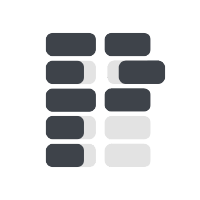


Comments ()